修正 0x80188309 Windows 更新錯誤
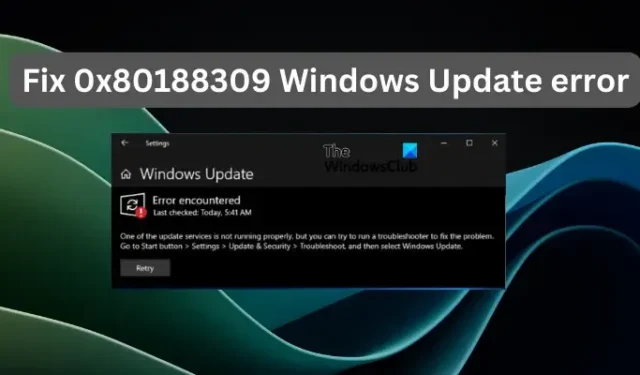
如果您嘗試讓自己的電腦保持最新狀態,卻遇到了Windows 更新錯誤 0x80188309,那麼這篇文章適合您。在本文中,我將解釋解決該問題並更新 Windows 11/10 裝置的最佳解決方案。
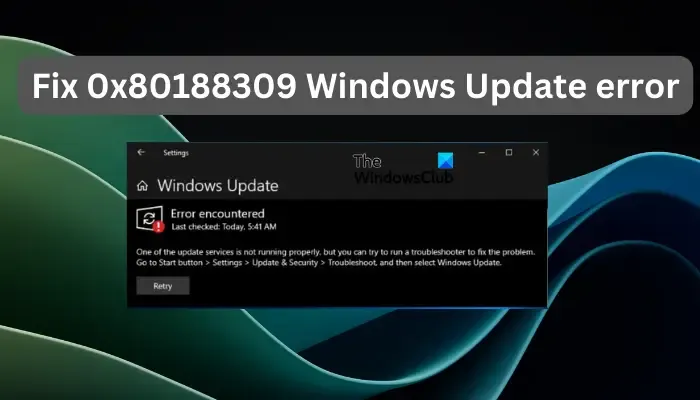
Windows 更新附帶了較新的安全功能和先前版本中沒有的其他修復。一旦有更新可用,您應該在看到它們後立即下載並安裝它們。您也可以啟用自動更新功能,讓您的電腦自動安裝它們。
為什麼我會收到 0x80188309 Windows 更新錯誤?
Windows 更新錯誤 0x80188309 (E_REGISTRY_COLLISION) 可能表示登錄設定中的套件之間存在衝突。此錯誤也可能由損壞的系統檔案、停用的 Windows 更新服務或與更新程序關聯的快取檔案觸發。您的系統中也可能存在暫時的技術故障,可以透過重新啟動電腦或執行 Windows 更新疑難排解來輕鬆修復。
修正 Windows 更新錯誤 0x80188309
如果您在安裝系統累積更新時遇到 0x80188309 Windows Update 錯誤,我們建議嘗試以下方法來解決問題:
- 執行一般步驟
- 重新啟動 Windows 更新與 Windows Installer 服務
- 清除 SoftwareDistribution 資料夾
- 執行 Windows 更新疑難排解
- 離線下載並安裝更新
- 修復系統映像。
現在讓我們詳細解釋這些解決方案。
1]執行一般步驟
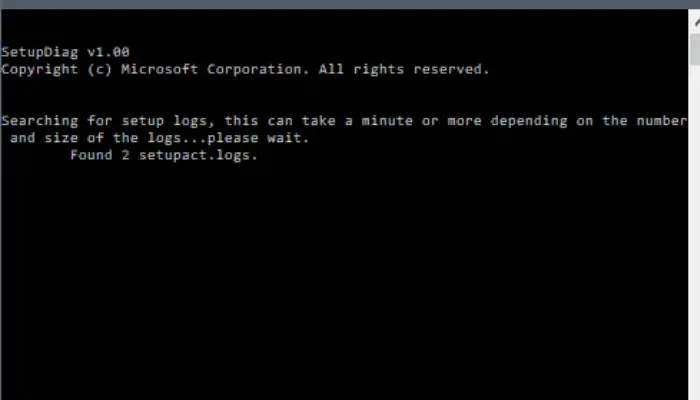
執行一般或初步步驟可以解決問題的臨時原因。在尋求更進階的解決方案之前,請先執行以下步驟:
- 重新啟動電腦並路由器並嘗試下載並安裝更新。
- 檢查您的網路連線。不穩定的網路可能會阻止您的系統下載和安裝 Windows 更新。
- 運行SetupDiag 工具以確定 Windows 不更新或升級的原因。
- 檢查您的電腦是否有足夠的記憶體。
- 拔下連接到您裝置的所有硬體組件。
如果都不起作用,請嘗試下面的其他解決方案。
2]重新啟動Windows更新與Windows Installer服務
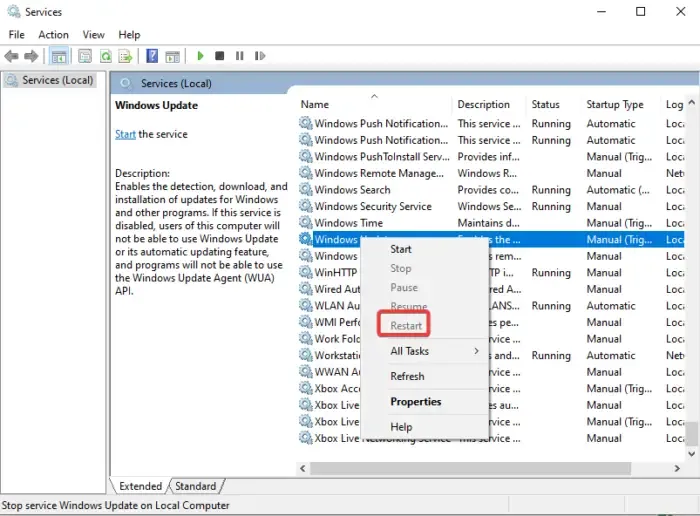
Windows Update 依賴某些服務來運作。重新啟動這些服務可以讓更新順利運作。為此,請按照以下步驟操作:
- 按 Windows 鍵 + R執行對話方塊4> ,輸入services.msc,然後按Enter鍵盤。
- 接下來,找出Windows Update和Windows Installer服務,每次。
- 右鍵單擊每個並選擇重新啟動。
- 再次執行更新並檢查錯誤是否已解決。
3]清除SoftwareDistribution資料夾
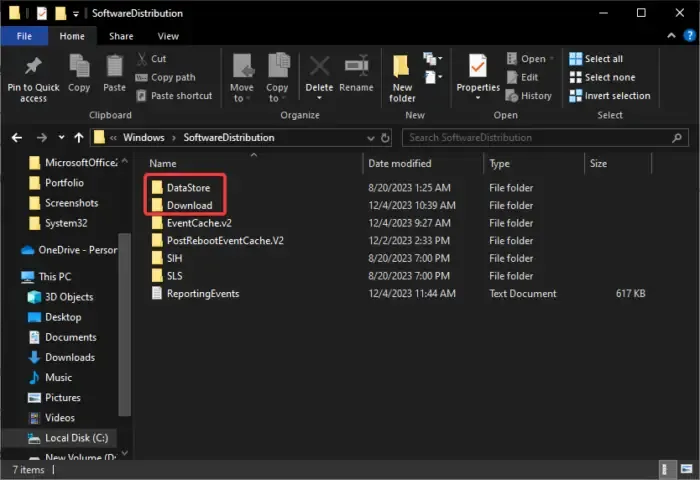
清除 SoftwareDistribution 資料夾 中的 Windows Update 快取檔案可確保系統建立新的工作檔案。請依照步驟清除資料夾中的快取檔案。
- 開啟檔案總管並選擇磁碟機C 。
- 接下來,打開 Windows 資料夾。
- 找到並開啟SoftwareDistribution資料夾。
- 清除DataStore 和Download 資料夾中的所有內容。
- 重新啟動您的電腦並查看錯誤是否已修復。
4]運行Windows更新疑難排解
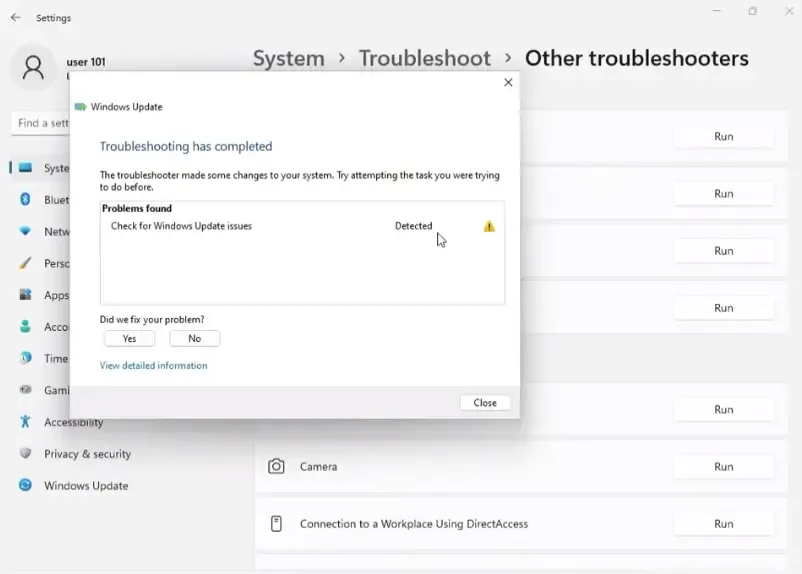
執行 Windows 更新疑難排解可以修正觸發 0x80188309 Windows 更新錯誤的問題。請依照以下步驟操作:
- 按 Windows 按鈕 + I 開啟設定 應用程式。
- 轉至系統,然後選擇右邊的疑難排解.
- 接下來,點選其他問題排查工具。
- 在 Windows Update 旁邊,點選 執行 啟動的過程。
- 讓該工具自動偵測問題,如果您需要進一步執行任何操作,它會通知您。
5]離線下載並安裝更新
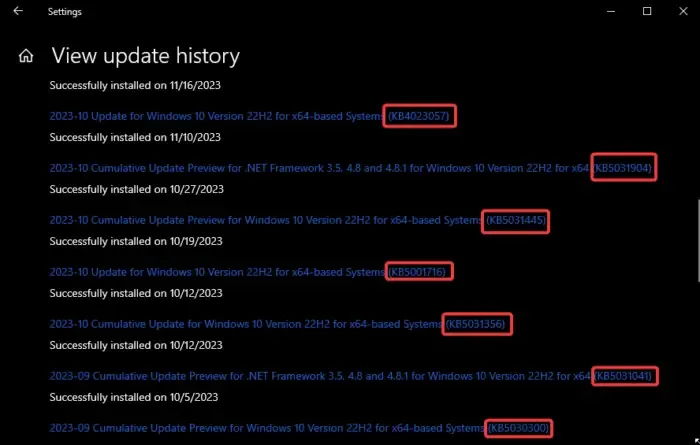
此方法不一定能解決問題,但它是確保 Windows 始終更新的好方法。如果自動更新顯示錯誤,您可以隨時嘗試手動離線更新。請依照以下步驟操作:
- 開啟 Windows 設定應用程式並前往更新更新安全性> Windows 更新。
- 查找查看更新歷史記錄選項並按一下它。
- 接下來,尋找失敗或顯示 0x80188309 錯誤的更新的 KB 編號。
- 存取Microsoft 更新目錄頁面並使用知識庫編號搜尋版本。
- 最後,下載正確的版本並手動安裝。安裝它不需要網路連線。
這應該對你有用。
6]修復系統映像
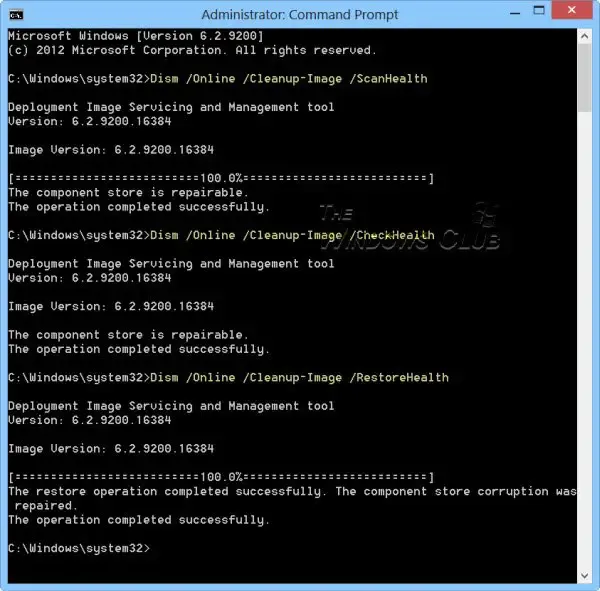
如果 Windows 映像無法使用,您可以使用部署映像和服務管理 (DISM) 工具來更新檔案並修正問題。如果系統出現不一致和損壞,您可以透過使用 Cleanup-Image 功能以及這些可用的開關來使用 DISM 工具。為此,您應該運行 DISM 工具。
我們希望這裡對您有幫助。
為什麼我的電腦總是無法安裝更新?
由於磁碟空間不足、系統檔案損壞、驅動程式過時或 Windows 更新服務已停用,您的電腦可能無法安裝更新。這些都是 Windows 更新錯誤的主要原因。您可以使用本文中的方法來解決該問題。



發佈留言